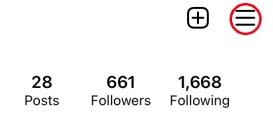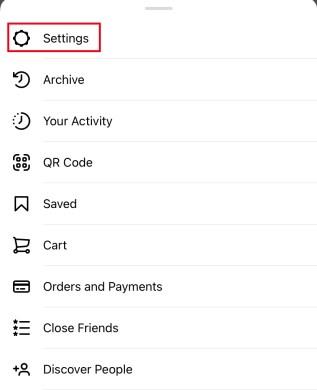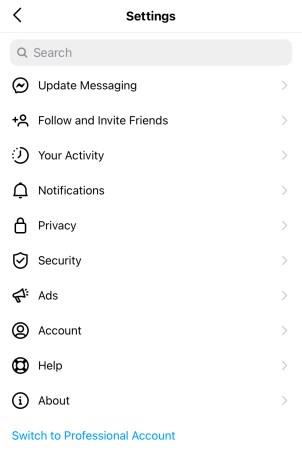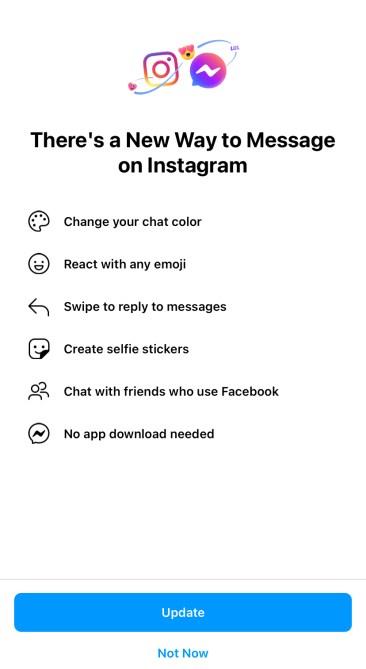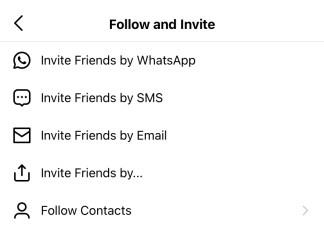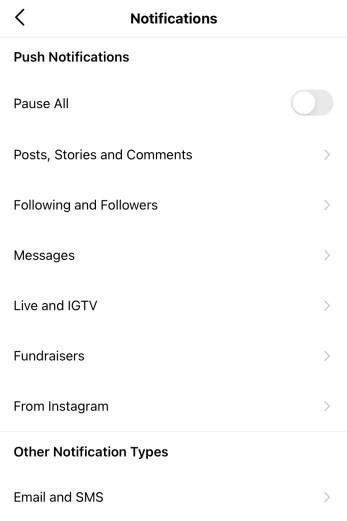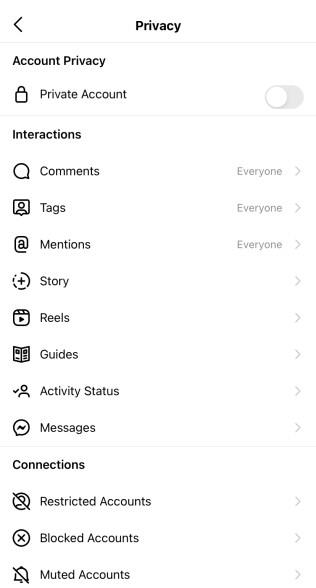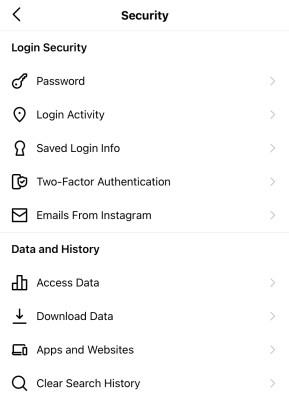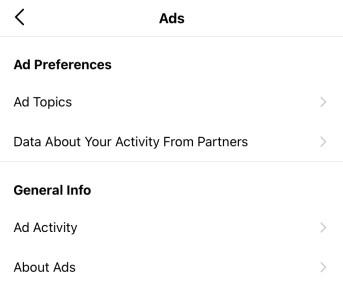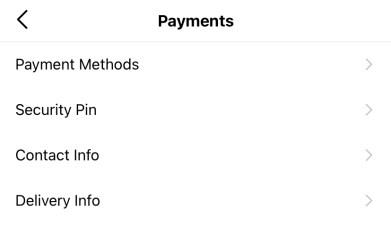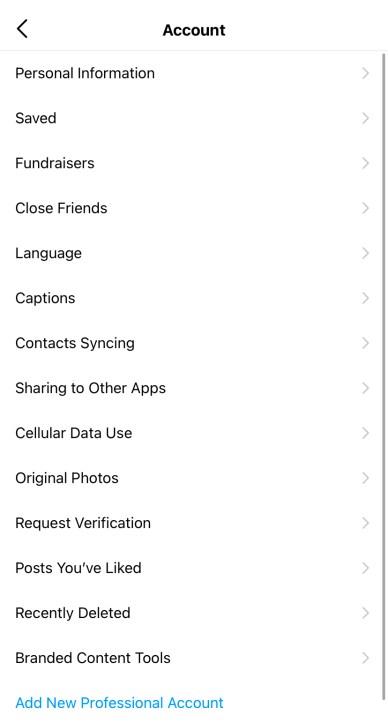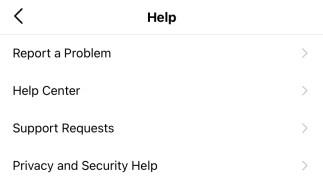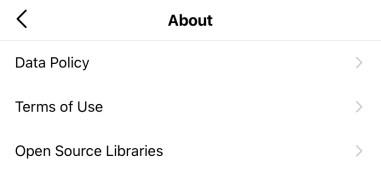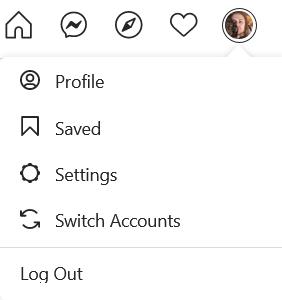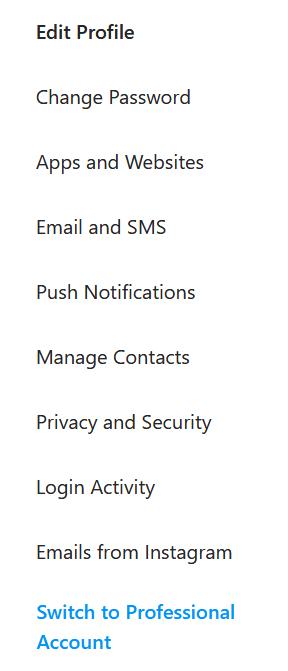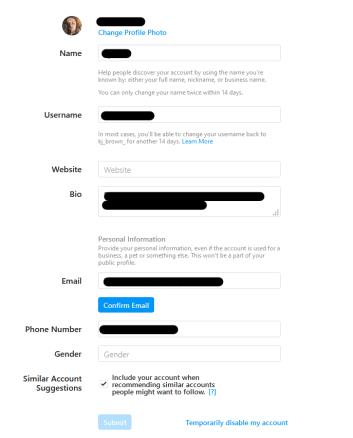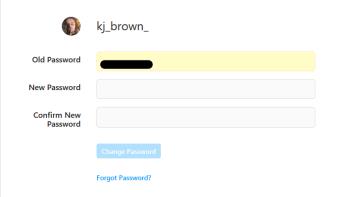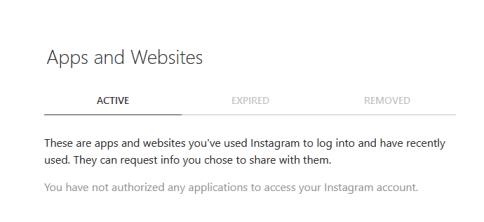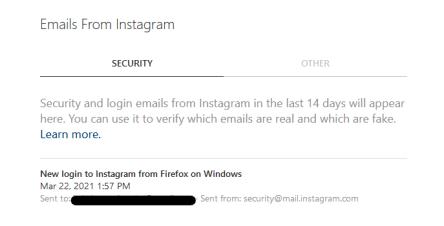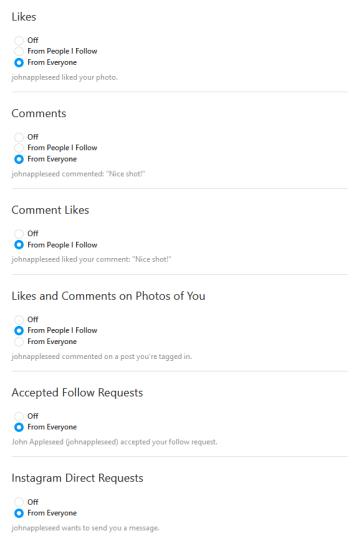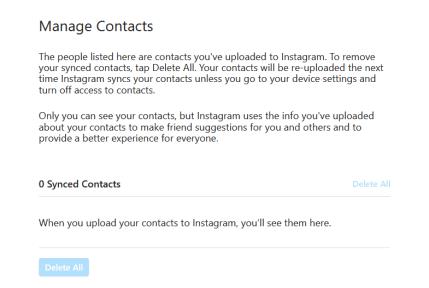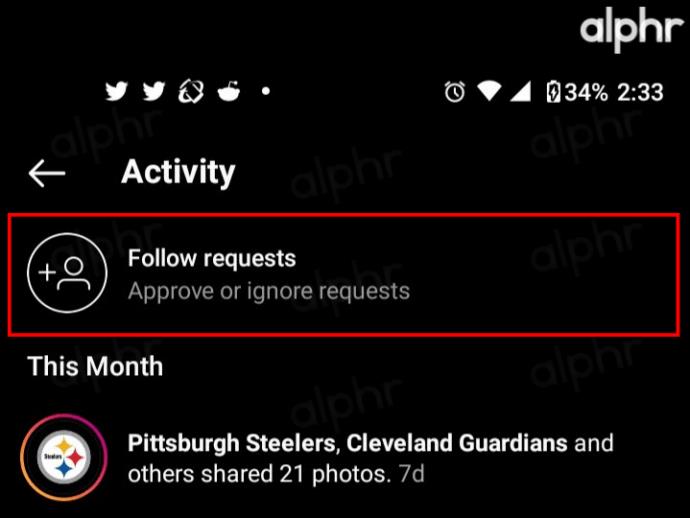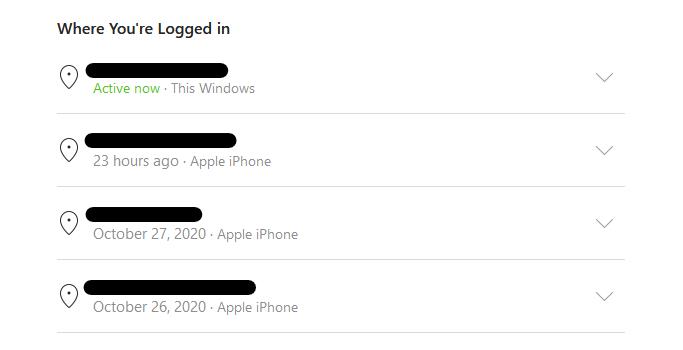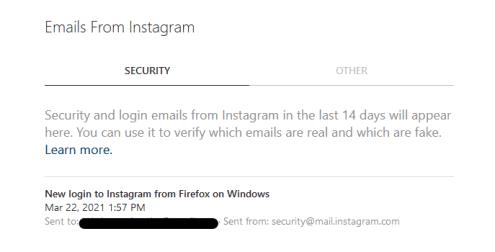Das Zahnradsymbol ist ein universelles Symbol für Einstellungen und Instagram bildet da keine Ausnahme. Es ist das Tor zu allen Einstellungen, die Sie innerhalb der App wünschen oder benötigen könnten. Dieses Tutorial führt Sie durch diese Einstellungen und weist auf einige davon hin, die Sie sich möglicherweise genau ansehen sollten, wenn Sie die App zum ersten Mal verwenden.

Das Zahnradsymbol, das wir hier untersuchen werden, ist nicht das, das Sie in Instagram Stories sehen. In diesem Artikel wird das Symbol für das Menü „Allgemeine Einstellungen“ im Profilfenster behandelt.
Instagram in der mobilen App: Einstellungsmenü
Das Zahnradsymbol führt zum Instagram-Einstellungsmenü und ist möglicherweise innerhalb des dreizeiligen Menüsymbols auf Ihrem Telefon ausgeblendet. Es ist über Ihr Profil zugänglich.
- Öffnen Sie Instagram und wählen Sie Ihr Profilsymbol unten rechts auf dem Bildschirm aus.

- Wählen Sie oben rechts das dreizeilige Menüsymbol aus.
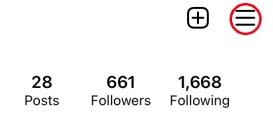
- Wählen Sie das Zahnradsymbol unten im angezeigten rechten Schiebebildschirm aus.
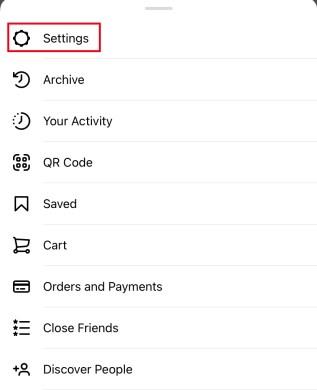
Dadurch gelangen Sie zum Instagram-Einstellungsmenü. Sie sollten eine Liste wie diese sehen:
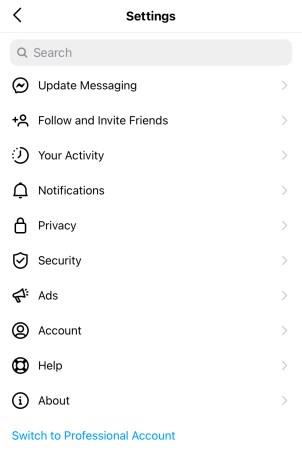
Einige dieser Optionen werden selbsterklärend sein, während andere eine Erkundung erfordern.
Nachrichten aktualisieren
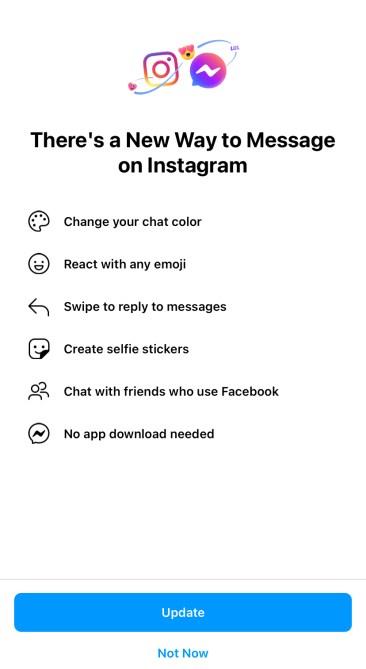
Ende 2020 führte Instagram die Möglichkeit ein, Ihre Direktnachrichten zu aktualisieren und viele der Funktionen des Facebook-Messengers zusammenzuführen. Wenn Sie dieses Update noch nicht durchgeführt haben, wird es als erste Option in Ihrem Einstellungsmenü angezeigt. Nach der Aktualisierung verschwindet diese Menüoption.
Folgen Sie und laden Sie Freunde ein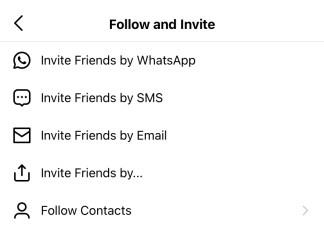
Freunden folgen und einladen ist ziemlich selbsterklärend. Wählen Sie es aus und Sie können Kontakten folgen oder sie einladen, die Instagram bereits nutzen. Sie können auch Freunde einladen, es zu nutzen, falls sie dies noch nicht tun.
Benachrichtigungen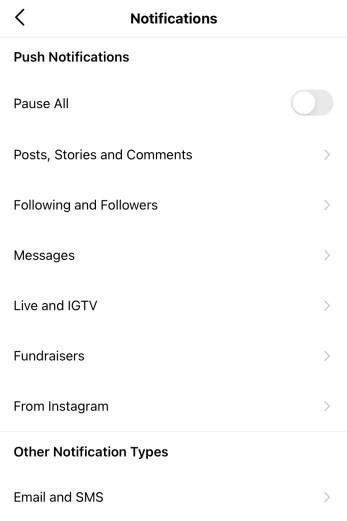
Benachrichtigungen steuern, wie und wann die App Sie auf Dinge aufmerksam machen kann. Sie können Push-, E-Mail- und SMS-Benachrichtigungen steuern. Dies ist eine wichtige Einstellung, die Sie erkunden sollten, da Sie Benachrichtigungen, die Sie stören, stummschalten und sicherstellen können, dass Sie nicht unnötig von Instagram belästigt werden.
Privatsphäre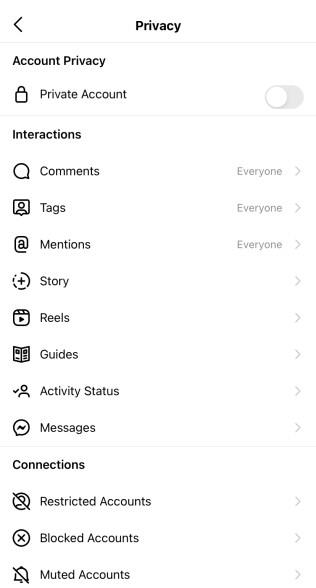
Datenschutz ist möglicherweise das wichtigste Untermenü im Einstellungsmenü. Hier können Sie alle Datenschutzeinstellungen in Instagram anpassen. Sie können steuern, wer mit Ihren Beiträgen und Ihrem Profil interagieren kann, von Kommentaren über Story-Antworten bis hin zu Direktnachrichten. Sie können auf dieser Seite auch andere Konten einschränken, stummschalten und blockieren.
Sicherheit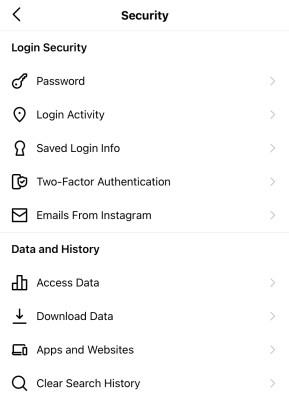
Sicherheit ist auch ein wichtiges Untermenü innerhalb des Einstellungsmenüs. Hier können Sie die Zwei-Faktor-Authentifizierung einrichten, Ihr Passwort ändern, Ihren Login speichern, auf Ihre gespeicherten Daten zugreifen, Ihre Daten herunterladen und Ihren Suchverlauf löschen.
Anzeigen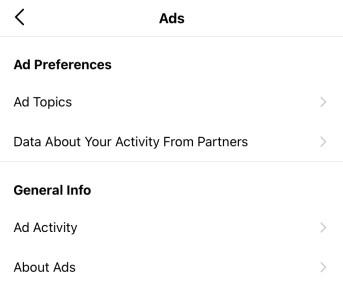
Die Seite „Anzeigen“ ist einer der weniger wichtigen Abschnitte des Einstellungsmenüs. Es zeigt Ihnen, mit welchen Anzeigen Sie interagiert haben. Es kann interessant sein zu sehen, wie Instagram entscheidet, welche Anzeigen Ihnen angezeigt werden.
Zahlungen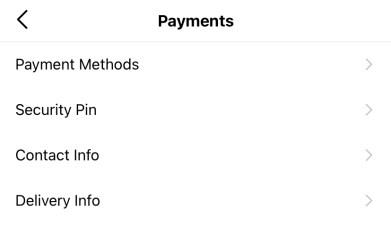
Mit Zahlungen können Sie eine Zahlungsmethode innerhalb von Instagram einrichten. Zu den kostenpflichtigen Aspekten der App gehören das Sponsoring von Beiträgen und der Kauf von Artikeln über die relativ neue Registerkarte „Shopping“. In diesem Untermenü können Sie auch Ihre Kontaktinformationen und eine Sicherheits-PIN einrichten.
Konto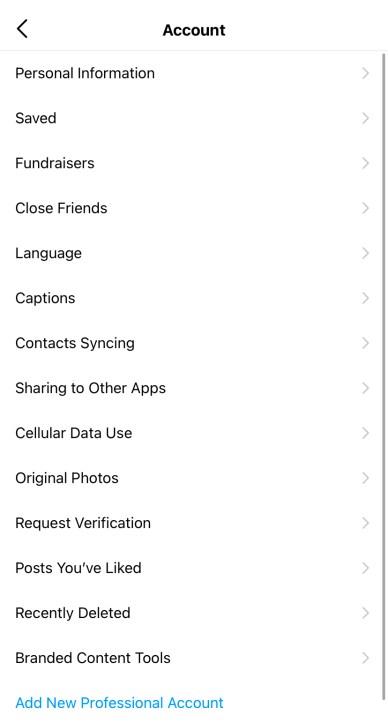
Das Untermenü „Konto“ ist so etwas wie ein Allheilmittel, in dem Sie Dinge wie Ihre Aktivität, Ihren Benutzernamen, Ihre Freundesliste, Kontakte, Verifizierung, „Gefällt mir“-Angaben und kontobezogene Daten verwalten können.
Hilfe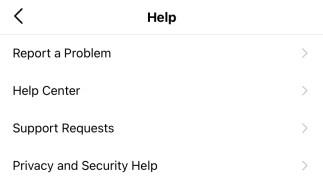
Über „Hilfe“ gelangen Sie zum Hilfecenter von Instagram, wo Sie ein Problem melden, sich FAQs ansehen und Informationen zum Einrichten der App und zur Verwaltung Ihres Kontos finden können.
Um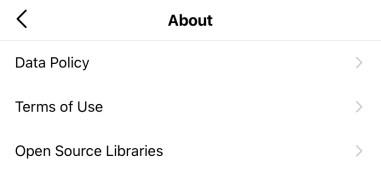
Ungefähr hier verbirgt sich das ganze Kleingedruckte. Dort finden Sie die Datenrichtlinie, Nutzungsbedingungen und Softwarebibliotheken.
Instagram im Desktop-Browser: Menü „Einstellungen“.
Die Nutzung von Instagram über einen Browser auf Ihrem Desktop ist ein ganz anderes Erlebnis als die Nutzung auf Ihrem Telefon. Das Desktop-Einstellungsmenü stellt hier keine Ausnahme dar, da es sich stark vom Einstellungsmenü der mobilen App unterscheidet. Es empfiehlt sich, sich mit beiden Versionen des Zahnradsymbol-Einstellungsmenüs vertraut zu machen, da sie einige leicht unterschiedliche Funktionen bieten.
Um auf das Einstellungsmenü in der Browserversion von Instagram zuzugreifen, müssen Sie auf Ihr Profilbild in der oberen rechten Ecke der Seite klicken.
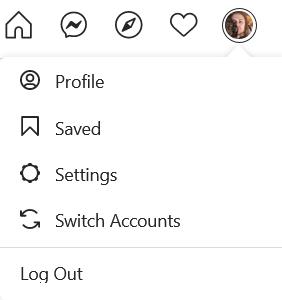
Nachdem Sie die Einstellungsoption „Zahnradsymbol“ ausgewählt haben, wird Ihnen das folgende Menü angezeigt:
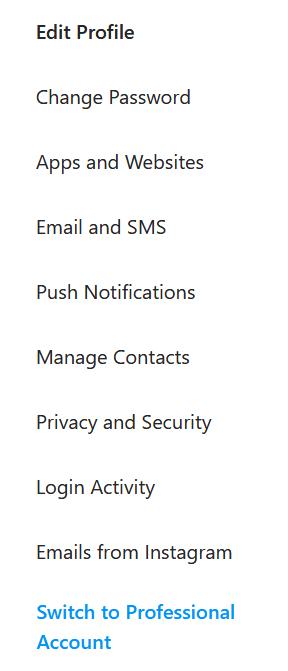
Profil bearbeiten
Im Untermenü „Profil bearbeiten“ können Sie Ihre persönlichen Daten und Kontaktinformationen auf Instagram ändern. Es bietet auch die Möglichkeit, Ihr Konto vorübergehend zu deaktivieren, wenn Sie dies wünschen.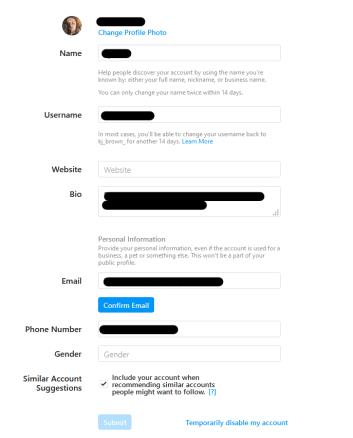
Kennwort ändern
Dieser Abschnitt ist ziemlich einfach und ermöglicht Ihnen, Ihr Passwort zu ändern.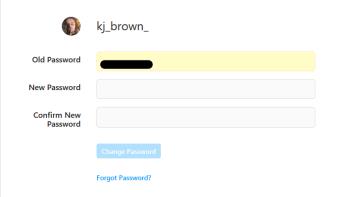
Apps und Websites
Ein weiteres einfaches Untermenü, in dem Sie alle Apps oder Websites von Drittanbietern sehen können, bei denen Sie sich möglicherweise mit Ihren Instagram-Anmeldeinformationen angemeldet haben.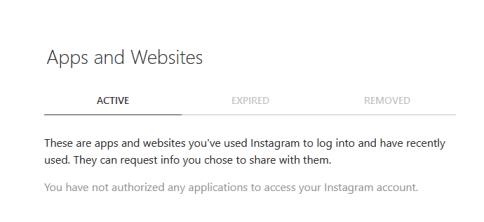
E-Mail und SMS
In diesem Untermenü können Sie die Arten von E-Mails verwalten, die Instagram Ihnen sendet.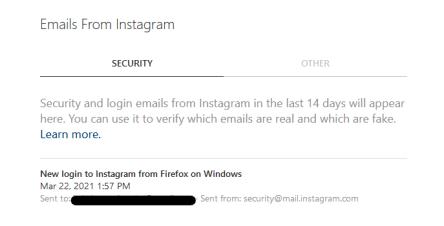
Mitteilungen
In diesem Abschnitt des Einstellungsmenüs können Sie verwalten, wann Instagram Sie über bestimmte Aktionen wie „Gefällt mir“-Angaben, Kommentare und Live-Videos benachrichtigt.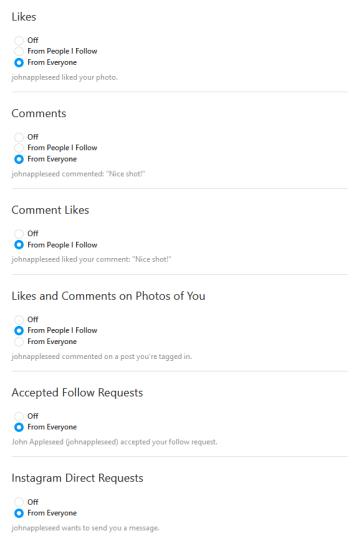
Kontakte verwalten
Hier werden die Kontakte aufgelistet, die Sie möglicherweise mit Instagram synchronisiert haben.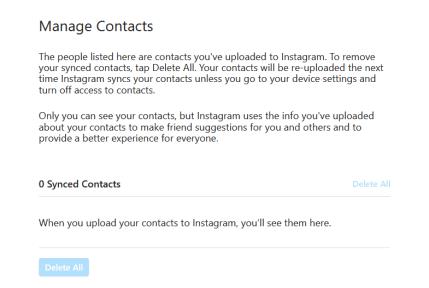
Privatsphäre und Sicherheit
Auf der Registerkarte „Datenschutz und Sicherheit“ können Sie Ihr Konto privat machen, Ihren Aktivitätsstatus teilen, eine Zwei-Faktor-Authentifizierung einrichten und vieles mehr.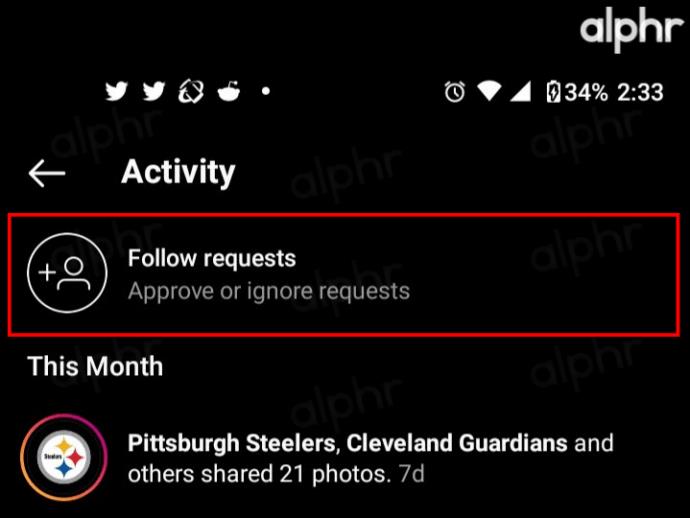
Anmeldeaktivität
In diesem Abschnitt können Sie sich Ihre letzten Anmeldungen bei Instagram ansehen und Ihnen sogar eine Karte mit den letzten Anmeldungen anzeigen (diese Karte wurde aus Sicherheitsgründen nicht in den Screenshot unten aufgenommen).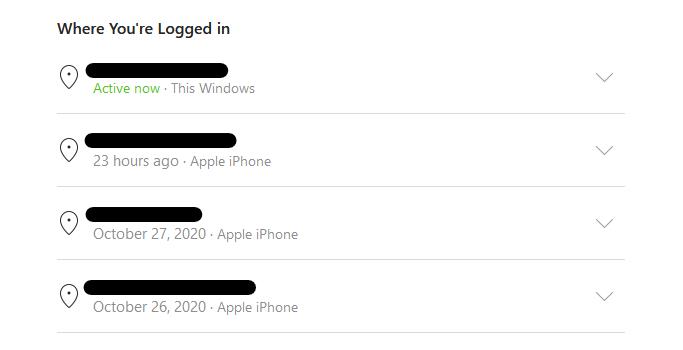
E-Mails von Instagram
In diesem Untermenü des Desktop-Einstellungsmenüs können Sie alle aktuellen E-Mails sehen, die Instagram Ihnen möglicherweise gesendet hat.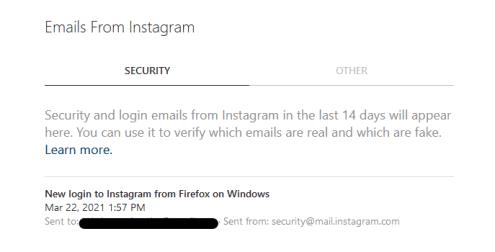
Informationsüberlastung
Während das Einstellungsmenü von Instragram sehr nützlich sein kann, kann die Menge an Auswahlmöglichkeiten und Informationen, die die App bietet, zunächst überwältigend sein. Nehmen Sie sich etwas Zeit, um durch jede Option in jedem Untermenü zu klicken, um sich mit allen verfügbaren Optionen vertraut zu machen.
Haben Sie Tipps, Tricks oder Fragen zur Navigation im Einstellungsmenü des Instagram-Zahnradsymbols? Lassen Sie es uns im Kommentarbereich unten wissen.